Si vous rencontrez des problèmes liés à votre pilote OpenGL, ne vous inquiétez pas. En lisant notre article, vous apprendrez comment mettre à jour votre pilote OpenGL de manière manuelle ou automatique.
Qu’est-ce que OpenGL ?
OpenGL (Open Graphics Library) est une spécification d’une interface de programmation standard pour le graphisme 2D et 3D et il nous fournit un grand ensemble de fonctions que nous pouvons utiliser pour manipuler des graphiques et des images.
Il fait généralement partie de votre pilote graphique. Vous pouvez recevoir un message d’erreur sur le pilote OpenGL (le pilote Intel OpenGL, le pilote NVIDIA OpenGL, etc.) quand vous exécutez un programme graphiquement exigeant que votre pilote graphique actuel ne prend pas en charge. Donc pour résoudre les problèmes du pilote OpenGL, il vous suffit de mettre à jour votre pilote graphique.
Comment mettre à jour votre pilote OpenGL ?
Comme ce que nous avons mentionné dans la première partie, pour mettre à jour votre pilote OpenGL, il vous suffit de mettre à jour votre pilote graphique. Vous pouvez donc accéder au site officiel du fabricant de votre carte graphique (comme AMD, Intel ou NVIDIA) pour chercher et télécharger son dernier pilote. Assurez-vous de télécharger le pilote compatible avec votre système.
OU
Si vous ne connaissez pas bien le modèle de votre carte graphique ni la version de votre système Windows, ou plus simplement si vous n’avez pas le temps ou la patience pour chercher, télécharger et installer manuellement le pilote sur votre système, nous vous recommandons d’utiliser Driver Easy pour mettre à jour automatiquement vos pilotes.
Driver Easy reconnaîtra automatiquement votre système et trouvera rapidement les derniers pilotes pour vous. Tous les pilotes proviennent directement de leur fabricant et ils sont tous certifiés et fiables.
Avec Driver Easy, vous n’avez plus besoin de chercher des pilotes en ligne et vous ne prenez plus le risque de télécharger des pilotes incorrects ou de commettre des erreurs lors de l’installation du pilote.
1) Téléchargez et installez Driver Easy.
2) Exécutez Driver Easy et cliquez sur le bouton Analyser maintenant. Driver Easy analysera ensuite votre ordinateur et détectera tous vos pilotes problématiques.
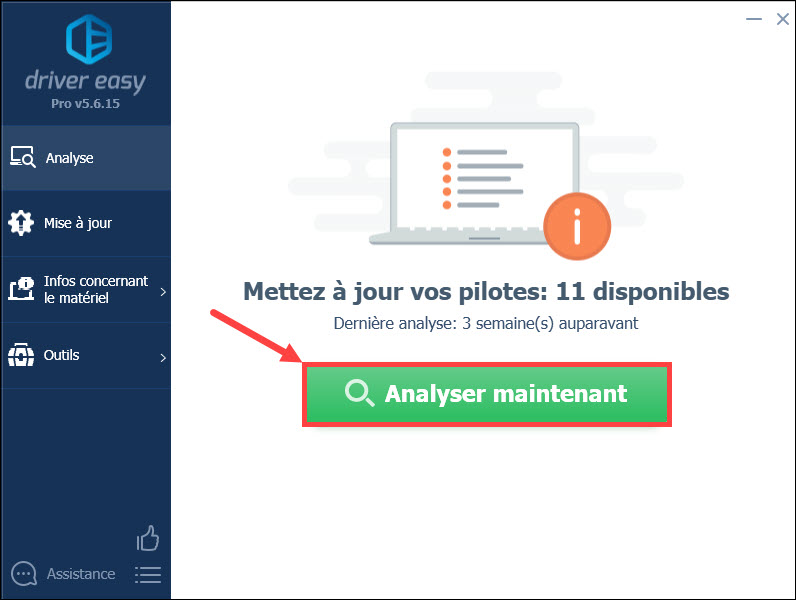
3) Cliquez sur le bouton Mise à jour à côté de votre carte graphique signalée pour télécharger son dernier pilote, puis vous devez l’installer manuellement sur votre PC. (Vous pouvez faire ça avec la version GRATUITE de Driver Easy.).
OU
Si vous avez mis à niveau Driver Easy vers la version PRO, cliquez simplement sur le bouton Tout mettre à jour pour télécharger et installer automatiquement la version correcte de tous les pilotes manquants ou obsolètes sur votre système. (Vous serez invité à mettre à niveau Driver Easy lorsque vous cliquez sur Tout mettre à jour.)
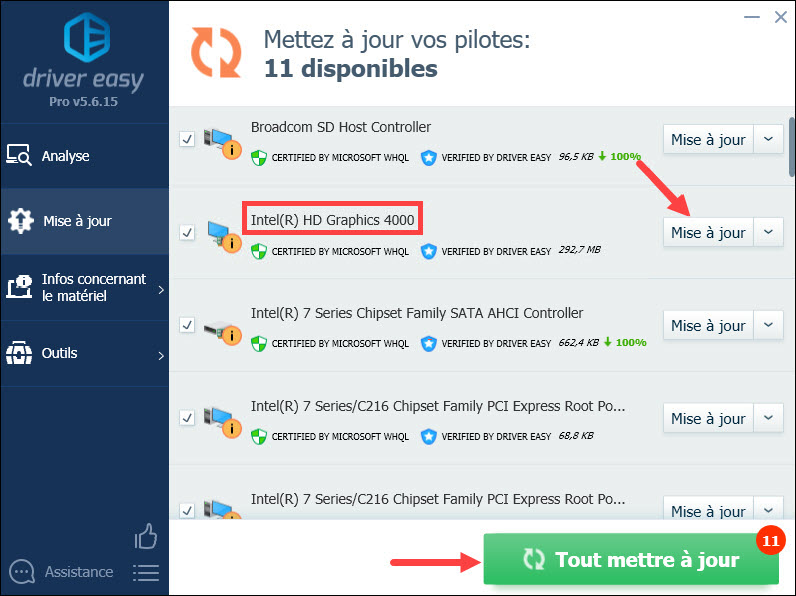
4) Après la mise à jour de vos pilotes, redémarrez votre PC pour mettre en effet toutes les modifications.
Voici donc les méthodes pour mettre à jour votre pilote OpenGL, si vous avez des questions ou des suggestions, nous vous invitons à laisser vos commentaires ci-dessous.






